按键精灵是一款模拟鼠标键盘动作的软件。通过制作脚本,可以让按键精灵代替双手,自动执行一系列鼠标键盘动作。按键精灵简单易用,不需要任何编程知识就可以作出功能强大的脚本。只要在电脑前用双手可以完成的动作,按键精灵都可以替代完成。
- 1.解决软件名称被修改后会导致无法加载在线命令帮助
- 2.解决加密的命令库内调用其它加密的命令库后无法使用的问题
- 3.优化在命令库中使用TracePrint命令执行速度变慢问题
- 4.优化Import命令支持调用附件文件
- 5.优化执行器启动机制
- 6.优化窗体、按钮、图像和容器控件的图像路径属性设置为空时清空图像
- 7.解决长时间运行脚本容易出现掉线的问题
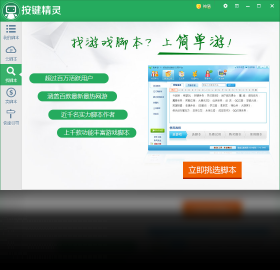
更多相关介绍
按键精灵是一款模拟鼠标键盘动作的软件。通过制作脚本,可以让按键精灵代替双手,自动执行一系列鼠标键盘动作。按键精灵简单易用,不需要任何编程知识就可以作出功能强大的脚本。只要在电脑前用双手可以完成的动作,按键精灵都可以替代完成。
按键精灵软件功能
1.网络游戏中可使用按键精灵制作脚本,实现自动打怪,自动补血,自动说话等;
2.办公族可用按键精灵自动处理表格间数据的转换,自动调整文档格式、文章排版,自动收发邮件等;
3.利用按键精灵实现定时自动打开检验网页链接,文献检索,收集资料等重复操作;
4.任何只要在电脑前用双手可以完成的电脑操作都可以替代完成。
按键精灵软件特点
1.操作简单,非常容易上手,适合初级编程人员;
2.功能强大,脚本语句丰富,并有强大的录制键鼠操作的功能;
3.界面友好,提供多界面编辑功能,使用鼠标就可以完成大部分的脚本的制作动作;
4.提供写脚本向导、命令库加密、云脚本储存等人性化功能;
5.兼容性好,支持大部分Windows下的软件;
6.内置资源库,提供热门插件、命令库等资源下载;
7.拥有“神盾”保护功能。
按键精灵使用方法
第一步:进入编辑器
在主界面上点击“新建脚本”,然后选择“空白脚本”。
第二步:插入脚本
按键精灵提供了非常简单的插入脚本方式,使用普通命令面板就可以完成整个插入脚本的过程。我们要制作的是鼠标连点器,所以要找的就是鼠标的命令。
点击在编辑器左边的【脚本】,然后点击【基本命令】,最后点击【鼠标命令】。这时鼠标的命令就展开了。我们可以看到界面上有鼠标动作的命令,默认的命令是【左键单击】,点击【下拉框】还可以看到其他的鼠标命令,例如【右键单击】、【左键双击】等等。我们就使用【左键点击】就可以了,循环按键次数我们先设置为“1次”,最后点击【插入】。
接着同样点击【脚本】,打开【基本命令】,最后点击【其他命令】。这时延时的命令就展开了。默认的延时单位是【秒】,点击【下拉框】还可以看到另外一个时间单位【毫秒】。我们就使用【毫秒】就可以了,时间我们先设置为“500”,最后点击【插入】。
第三步:修改描述
点击编辑器左侧的“脚本属性“打开基本设置界面。然后修改描述和文件名,建议大家将描述名和文件名取同一个名字。
第四步:设置热键
设置热键也是在基本设置选项卡进行设置。只要点击【热键】里面的【启动热键】,然后按下你想要设置的启动键和中止键,比如F10和F12。
第五步:设置脚本无限循环
点击编辑器左侧的【脚本属性】打开【基本设置】界面。在“运行“类目下选择【循环到按中止键为止】
第六步:保存脚本
到这里整个脚本已经制作完毕了,最后一步就是保存了。直接点击工具栏上的【保存退出】。退出后选择【我的脚本】,接着就可以在主界面看到这个脚本了,按下对应的启动热键就可以启动脚本了。
按键精灵更新日志
按键精灵:升级说明
==========================================
2014.00.14123版2014.9.3
\最大亮点
|--新增云脚本功能,异地存储、备份和管理脚本更便利
|--新增支持脚本设置多个界面,约束将成为过去
|--新增更多脚本编辑体验功能,脚本编写更便捷
|--新增支持“我的命令库”功能加密,不再担心分享
|--优化“写脚本”和“用脚本”的用户使用体验
|--优化全新的界面风格设计,给您带来不一样的视觉体验
\会员
|--新增会员头像展示,体验尊贵的会员身份
\主界面
|--新增快速引导功能,体验第一次写脚本和打开最新修改的脚本
|--新增云脚本存储功能
|--新增脚本新建向导功能
|--新增脚本列表中显示脚本文件路径、大小和修改日期
|--新增按键抓抓和网页按键精灵快速打开功能
\编辑器
|--新增脚本缩进后背景显示纵向虚线功能
|--新增选择一个单词时,所有一样的单词显示高亮功能
|--优化资源库转型为资源商店,提供更多丰富资源下载
|--优化脚本属性为独立选项页标签
\录制
|--新增暂停和继续录制功能
|--新增录制热键自定义修改功能
|--解决WIN8系统不能录制脚本的问题
\界面
|--新增支持添加多个脚本界面功能
|--新增显示“Show”、“ShowModal”、隐藏“Hide”和关闭“Close”界面方法
|--新增显示位置“ShowPosition”界面属性设置
|--新增保存设置“SaveSetting”和读取设置“LoadSetting”功能
\插件与命令
|--新增“我的命令库”支持加密功能
\设置
|--新增编辑器布局“标准模式”和“精简模式”两种模式
|--优化全局热键自定义设置
=======================================
9.63.12960版2014.4.21
\按键精灵
|--解决区域找图命令经常出现“内部应用程序出错”问题
|--解决当前行脚本末尾添加注释回车时,无法自动补全问题
|--解决导出脚本后无法在打开的文件夹中定位的问题
|--优化输入“Set”与自动联想“SetSimMode”冲突问题
\插件与命令
|--解决无法导入插件带有“.Html”帮助文件的问题
|--解决我的命令库“文件”命令读取和遍历不正常问题
=========================================
9.62.12646版2013.12.31
\按键精灵
|--新增脚本源文件视图下选择脚本行功能
|--新增脚本源文件视图下脚本视图颜色设置
|--新增鼠标拖动多个脚本导入到脚本列表中
|--新增鼠标拖动多个文件到附件中支持“全部”覆盖功能
|--优化“发布”功能菜单为使用其中一项后即为默认功能
\界面
|--新增热键控件支持“Change”改变事件
|--解决快速双击多选框控件时,触发的单击事件无响应问题
\插件与命令
|--新增获取当前脚本MacroID值“GetMacroID”命令
|--解决我的命令库“算法”角度计算不正确问题
\小精灵
|--解决免费型小精灵“保存设置”功能按钮丢失问题
|--解决点击“恢复默认”无法保存参数设置问题
牛铺软件园提供《按键精灵》2014.0.5.16878 下载,该软件为免费版,文件大小为,推荐指数4颗星,作为系统优化中的顶尖厂商,完全可以放心下载哦!
∨ 展开

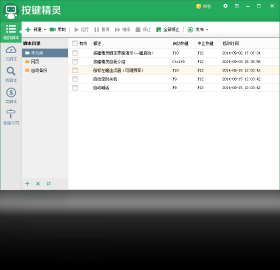
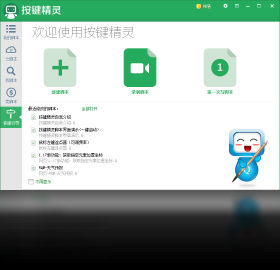
 超级内存清理大师
超级内存清理大师 matlab2018a软件破解版
matlab2018a软件破解版 ghotkey
ghotkey winzipsystemutilitiessuite
winzipsystemutilitiessuite StardockGroupy
StardockGroupy 1TreePro(磁盘清理工具)
1TreePro(磁盘清理工具) RunAsTool(系统权限设置器)
RunAsTool(系统权限设置器) RightMenuMgr(右键菜单管理工具)
RightMenuMgr(右键菜单管理工具) applocalewin7版
applocalewin7版 WiseCare365
WiseCare365 2345软件管家
2345软件管家 系统更新精灵(WinToolkit)
系统更新精灵(WinToolkit) SandboxiePortablev4.10中文绿色便携完美注册版_沙盘绿色版
SandboxiePortablev4.10中文绿色便携完美注册版_沙盘绿色版 stardockmultiplicity
stardockmultiplicity 新中大医生
新中大医生 tuneuputilities2013portable
tuneuputilities2013portable![WebsiteRipperCopier[离线浏览器]](https://m.niupu.org/uploads/20191116/f966f21f23be88cd54667de677a9f649.png) WebsiteRipperCopier[离线浏览器]
WebsiteRipperCopier[离线浏览器] luchang_diy
luchang_diy SyneiSystemUtilitiesPortable
SyneiSystemUtilitiesPortable jv16powertoolsportable
jv16powertoolsportable




 registryreviverportable
registryreviverportable 联想服务客户端
联想服务客户端 360ie修复工具
360ie修复工具 NTLite(系统镜像制作工具)
NTLite(系统镜像制作工具) Alienrespawn
Alienrespawn 小萝贝控机大师
小萝贝控机大师 嗒嗒助手
嗒嗒助手 反黑系统助手2016
反黑系统助手2016 冰封一键在线重装
冰封一键在线重装 系统行为跟踪器
系统行为跟踪器 魔方优化大师
魔方优化大师 WinThruster(系统优化软件)
WinThruster(系统优化软件) 注册表清理修复工具(WinASORegistryOptimizer)
注册表清理修复工具(WinASORegistryOptimizer) 系统优化软件(RegistryWinner)
系统优化软件(RegistryWinner) Hoekey(热键工具)
Hoekey(热键工具) 百度系统优化软件(BaiduPCFaster)
百度系统优化软件(BaiduPCFaster) UniblueSpeedUpMyPC(系统优化加速)
UniblueSpeedUpMyPC(系统优化加速) 百度卫士软件加速王
百度卫士软件加速王 电脑维护大师
电脑维护大师 CleanGeniusPro
CleanGeniusPro 注册表错误修复工具
注册表错误修复工具 系统优化清理软件(WindowsDoctor)
系统优化清理软件(WindowsDoctor) 新星格式转换工厂
新星格式转换工厂 XMediaRecode
XMediaRecode